IMEI के साथ iCloud एक्टिवेशन को बायपास करने के सबसे सुरक्षित तरीके और इसे कैसे खोजें
iCloud-लॉक किए गए iPhone या iPad से जूझना निराशाजनक हो सकता है, लेकिन इसका समाधान है: डिवाइस के IMEI या इंटरनेशनल मोबाइल इक्विपमेंट आइडेंटिटी का उपयोग करना। यह अद्वितीय पहचानकर्ता सक्रियण लॉक को बायपास करने और आपके डिवाइस तक पहुँच प्राप्त करने की कुंजी रखता है। जैसा कि आप इसे पढ़ते हैं, हम आपको अपने IMEI को खोजने और सत्यापित करने के चरणों के माध्यम से मार्गदर्शन करेंगे और फिर इस पहचानकर्ता का उपयोग करके iCloud सक्रियण को बायपास करने के लिए निःशुल्क तरीके तलाशेंगे। हम एक वैकल्पिक अनलॉकर टूल, imyPass iPassbye भी पेश करेंगे क्योंकि यह iCloud-लॉक किए गए डिवाइस को प्रभावी ढंग से अनलॉक कर सकता है। अपनी सीटबेल्ट बांध लें क्योंकि हम करेंगे IMEI के साथ iCloud एक्टिवेशन को निःशुल्क बायपास करें.
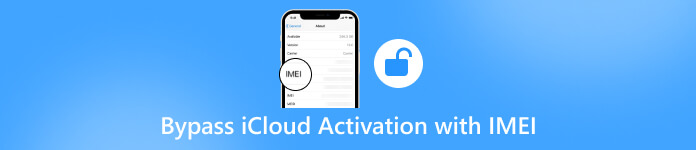
इस आलेख में:
- भाग 1. iPhone/iPad पर बाईपास लॉक से पहले IMEI कैसे खोजें और जांचें
- भाग 2. IMEI के साथ iCloud एक्टिवेशन को बायपास करने के 2 निःशुल्क तरीके [एंड्रॉइड और ऑनलाइन]
- भाग 3. पीसी के लिए IMEI वैकल्पिक अनलॉकर के साथ iCloud लॉक किए गए iPhone को कैसे अनलॉक करें
- भाग 4. IMEI के साथ iCloud सक्रियण को बायपास करने के बारे में अक्सर पूछे जाने वाले प्रश्न
भाग 1. iPhone/iPad पर बाईपास लॉक से पहले IMEI कैसे खोजें और जांचें [5 तरीके]
पहला तरीका. सेटिंग्स ऐप
खोलें समायोजन ऐप, चुनें सामान्य, और टैप करें के बारे मेंसीरियल नंबर ढूंढें, और आपको IMEI/MEID और ICCID देखने से पहले नीचे स्क्रॉल करना चाहिए। इस जानकारी को कॉपी करने के लिए नंबर को टच करके रखें। IMEI नंबर की मदद से आप यह कर सकते हैं जाँचें कि आपका iPhone अनलॉक है या नहीं.
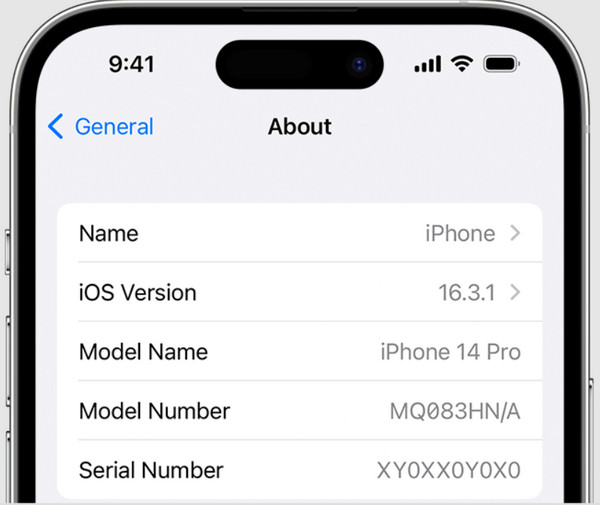
दूसरा तरीका: डिवाइस सेट अप करने से पहले IMEI पता करें
पावर बटन को तब तक दबाकर रखें जब तक लोगो दिखाई न दे, और आप देखेंगे कि आपकी स्क्रीन पर अलग-अलग भाषाएँ हैलो कह रही हैं। निचले-दाएँ कोने में, टैप करें जानकारी iOS डिवाइस पर जानकारी देखने के लिए बटन पर क्लिक करें।
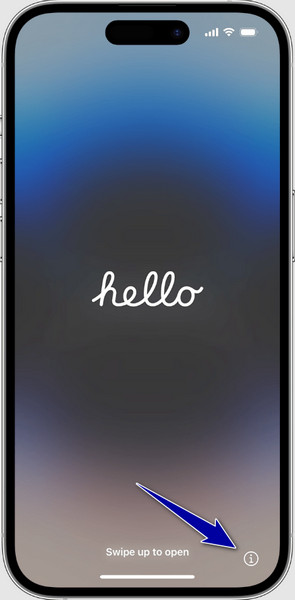
तीसरी विधि. सिम ट्रे
अपने डिवाइस के किनारे पर छेद ढूंढें और सिम कार्ड ट्रे को बाहर निकालने के लिए पिन का उपयोग करें। फिर, इसमें एक IMEI कोड होता है जो एम्बेडेड होता है। हालाँकि, यह केवल iPhone 6s Plus से लेकर iPhone 13 Pro Max तक ही उपलब्ध है।
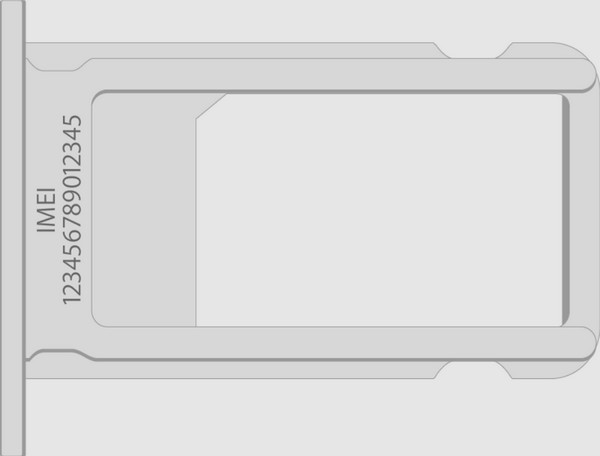
चौथा तरीका: iOS डिवाइस का पिछला भाग
अपने डिवाइस को पीछे की तरफ मोड़ने की कोशिश करें, और आप Apple लोगो के नीचे छोटी-छोटी जानकारी देख सकते हैं। सूचीबद्ध जानकारी में से एक IMEI कोड है।

5वीं विधि: फाइंडर और आईट्यून्स
केबल के ज़रिए iOS डिवाइस को कंप्यूटर से लिंक करें। MacOS 10.15 या उसके बाद के वर्शन पर, खोलें खोजक, लेकिन यदि आप macOS Mojave या इससे पहले का संस्करण या PC उपयोग कर रहे हैं, तो खोलें ई धुन। खोजें सामान्य खोजक के लिए टैब और सारांश iTunes पर टैब पर क्लिक करें। फ़ोन नंबर आपके अधीन डिवाइस का नाम या नमूना खोजने के लिए आईएमईआई, लेकिन iPad के लिए, आपको क्लिक करना होगा क्रम संख्या इसे खोजने के लिए.

भाग 2. IMEI के साथ iCloud एक्टिवेशन को बायपास करने के 2 निःशुल्क तरीके [एंड्रॉइड और ऑनलाइन]
1. IMEI जाँच और iCloud अनलॉक
IMEI जाँच और iCloud अनलॉक iCloud IMEI अनलॉक ऐप है जिसे आप लॉक किए गए डिवाइस का IMEI नंबर खोजने के बाद iCloud एक्टिवेशन को बायपास करने के लिए Google Play Store पर डाउनलोड कर सकते हैं। इस ऐप की प्रक्रिया आसान है, जैसा कि नीचे दिए गए चरणों में देखा जा सकता है।
अपने डिवाइस पर IMEI चेक और iCloud अनलॉक स्थापित करें और इसे लॉन्च करें।
दबाएं iCloud बाईपास इसे संचालित करने के लिए मेनू पर क्लिक करें।
जोड़ने के लिए आवश्यक जानकारी टाइप करें और टैप करें प्रस्तुत करना इसे संसाधित करने के लिए.
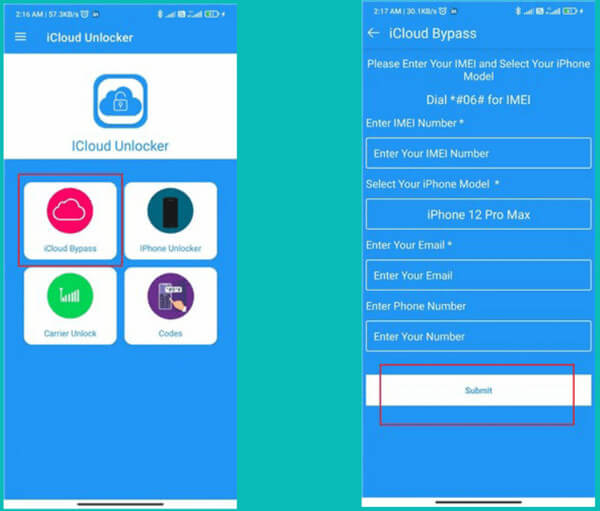
2. सेल अनलॉकर.नेट
सेलअनलॉकर.नेट IMEI के साथ डिवाइस को बायपास करने के लिए नेटवर्क कैरियर की मदद लेता है। जब आप इसका उपयोग करते हैं तो किसी इंस्टॉलेशन की आवश्यकता नहीं होती है क्योंकि यह आपके किसी भी ब्राउज़र पर उपलब्ध है। यह जानने के लिए नीचे दिए गए ट्यूटोरियल का पालन करें कि कैसे iPhone पर एक्टिवेशन लॉक हटाएँ IMEI के साथ.
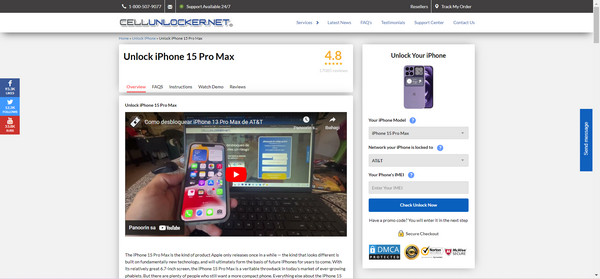
अपने पसंदीदा ब्राउज़र का उपयोग करके CellUnlocker.net की मुख्य वेबसाइट पर जाएँ।
क्लिक करने के बाद उन्हें खोजकर अपने फोन का ब्रांड, मॉडल और नेटवर्क चुनें। ड्रॉप डाउन बटन।
उसके बाद, अपना iPhone IMEI टाइप करें और क्लिक करें अभी अनलॉक करें चेक करें इसे संसाधित करने के लिए.
भाग 3. पीसी के लिए IMEI वैकल्पिक अनलॉकर के साथ iCloud लॉक किए गए iPhone को कैसे अनलॉक करें
imyPass iPassBye यह एक उपयोगकर्ता-अनुकूल अनलॉकर एप्लिकेशन है जिसे अपने iPhone या iPad डिवाइस पर iCloud एक्टिवेशन लॉक समस्याओं का सामना करने वाले व्यक्तियों की सहायता के लिए डिज़ाइन किया गया है। यदि आप iCloud लॉक को हटा नहीं सकते हैं, जो आपके iOS डिवाइस की कार्यक्षमता को गंभीर रूप से प्रतिबंधित कर सकता है, तो यह एक सरल समाधान प्रदान करता है। अपने डिवाइस को जल्दी से अनलॉक करने और इसकी सभी सुविधाओं तक पहुँच प्राप्त करने के लिए नीचे दिए गए चरणों का पालन करें।
सुनिश्चित करें कि आपके कंप्यूटर पर imyPass iPassBye का नवीनतम संस्करण स्थापित है। अनलॉकिंग प्रक्रिया शुरू करने के लिए एप्लिकेशन लॉन्च करें।
अपने iPhone या iPad को उस कंप्यूटर से कनेक्ट करें जिस पर आपने imyPass iPassBye डाउनलोड किया है। अगर संकेत मिले, तो क्लिक करें इस कंप्यूटर पर विश्वास करें कनेक्शन सेट करने के लिए अपने iOS डिवाइस पर विकल्प चुनें।
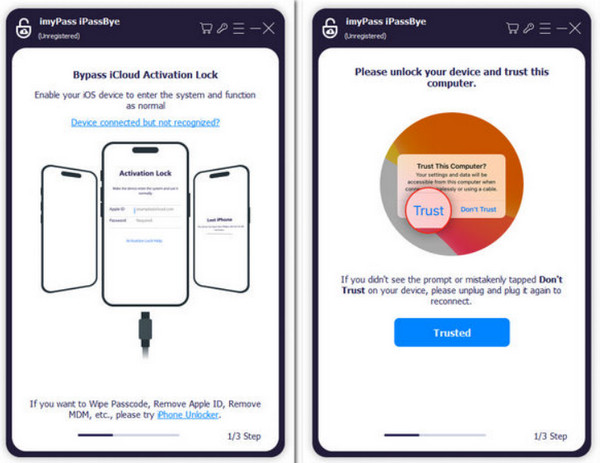
एप्लिकेशन द्वारा दी गई किसी भी चेतावनी की समीक्षा करने के लिए कुछ समय लें, क्योंकि उनमें महत्वपूर्ण जानकारी होती है। तैयार होने के बाद, टिक करें शुरू सत्यापन प्रक्रिया शुरू करने के लिए बटन दबाएं।
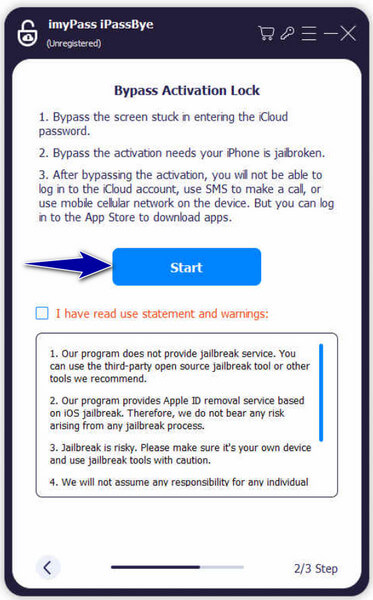
टिप्पणी:
iMyPass iPassBye का उपयोग करने से पहले अपने iOS डिवाइस को जेलब्रेक करना आवश्यक है। यह एप्लिकेशन जेलब्रेकिंग सेवा प्रदान नहीं करता है। iOS जेलब्रेक ट्यूटोरियल अपने डिवाइस को जेलब्रेक करने का तरीका जानने के लिए ऐप के भीतर दिए गए लिंक पर क्लिक करें अगला आगे बढ़ने के लिए।
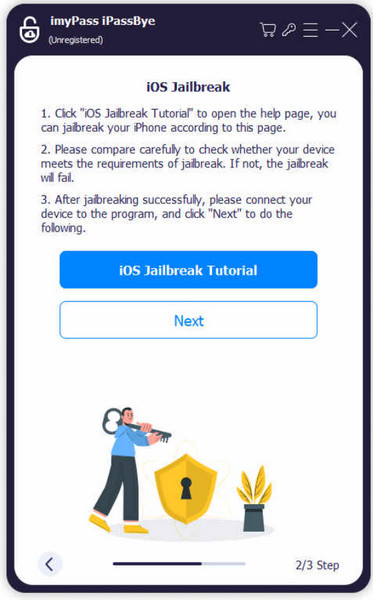
डिवाइस जानकारी की पुष्टि करने के बाद, क्लिक करें बाईपास सक्रियण प्रारंभ करें एप्लिकेशन के अंदर बटन दबाएं। आपको धैर्यपूर्वक प्रतीक्षा करनी होगी क्योंकि बाईपास प्रक्रिया शुरू हो गई है और पूरी हो गई है।
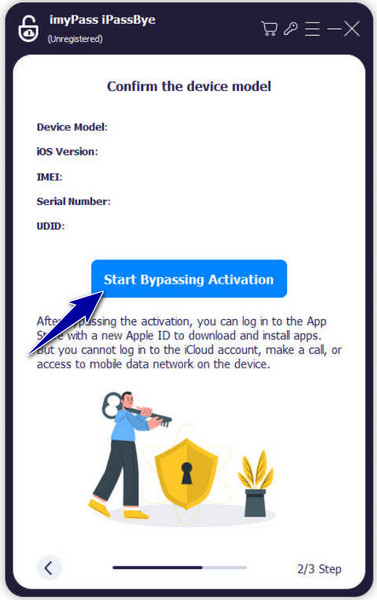
अक्सर पूछे जाने वाले प्रश्न.
-
मैं IMEI से अपना Apple ID और पासवर्ड कैसे ढूंढूं?
आप ऐसा नहीं कर सकते। IMEI नंबर सिर्फ़ आपके डिवाइस की पहचान के लिए है, आपके Apple ID या पासवर्ड के लिए नहीं। अगर आपके पास है अपना Apple ID पासवर्ड भूल गएयदि आपको कोई समस्या है, तो कृपया Apple की वेबसाइट पर खाता पुनर्प्राप्ति विकल्प का उपयोग करें या Apple सहायता से संपर्क करें।
-
क्या आप IMEI नंबर से iCloud में लॉग इन कर सकते हैं?
नहीं, आप ऐसा नहीं कर सकते। iCloud को आपके Apple ID और पासवर्ड की ज़रूरत है, IMEI नंबर की नहीं। iCloud सेवाओं तक पहुँचने के लिए अपने Apple ID और पासवर्ड का उपयोग करें।
-
क्या मैं IMEI नंबर से अपना iPhone ढूंढ सकता हूँ?
हां, लेकिन यह ज़्यादा सीधा हो सकता है। आपको अपने मोबाइल सेवा प्रदाता या पुलिस से मदद की ज़रूरत है। अगर आपका iPhone खो गया है या चोरी हो गया है, तो वे इसके IMEI नंबर का उपयोग करके आपके iPhone को ट्रैक कर सकते हैं। साथ ही, अगर आपके डिवाइस पर Apple का Find My iPhone फ़ीचर चालू है और इंटरनेट से कनेक्ट है, तो यह मदद कर सकता है। लेकिन आपको अपने iPhone का सीधे पता लगाने के लिए iCloud में IMEI नंबर दर्ज करना होगा।
-
क्या IMEI के साथ iCloud एक्टिवेशन को बायपास करने से मेरी डिवाइस की वारंटी रद्द हो सकती है?
आपके डिवाइस में कोई भी अनधिकृत संशोधन या हस्तक्षेप, जैसे कि IMEI के साथ iCloud एक्टिवेशन को बायपास करना, आपके डिवाइस की वारंटी को रद्द कर सकता है। Apple की वारंटी शर्तें आमतौर पर अनधिकृत संशोधनों या डिवाइस के सॉफ़्टवेयर या सुरक्षा सुविधाओं के साथ छेड़छाड़ के परिणामस्वरूप होने वाले नुकसान या समस्याओं को कवर नहीं करती हैं।
-
क्या IMEI का उपयोग करके iCloud सक्रियण को बायपास करने से कोई जोखिम जुड़ा हुआ है?
हां, IMEI का उपयोग करके iCloud एक्टिवेशन को बायपास करने में जोखिम शामिल हैं। इन जोखिमों में डेटा हानि, डिवाइस अस्थिरता, सुरक्षा कमजोरियां और संभावित कानूनी परिणाम शामिल हो सकते हैं। किसी भी बाईपास विधि का प्रयास करने से पहले सावधानी से आगे बढ़ना और संभावित प्रभावों को समझना महत्वपूर्ण है।
निष्कर्ष
IMEI से iCloud-लॉक किए गए iPhone को कैसे अनलॉक करेंखैर, हमने यहां दो फ्रीवे जोड़े हैं। अगर आपको अपने iOS पर IMEI कोड नहीं मिला है, तो इसका समाधान यह है कि आप इसका इस्तेमाल करें। imyPass iPassBye पीसी पर ऐप डाउनलोड करें और इसे ठीक करने के लिए अपने डिवाइस को कनेक्ट करें। हमें उम्मीद है कि यहाँ दी गई जानकारी आपके लिए इस सिरदर्द भरी समस्या को तुरंत हल करने में मददगार साबित होगी।
गरम समाधान
-
आईओएस अनलॉक करें
- निःशुल्क iCloud अनलॉक सेवाओं की समीक्षा
- IMEI के साथ iCloud सक्रियण को बायपास करें
- iPhone और iPad से Mosyle MDM हटाएँ
- support.apple.com/iphone/passcode हटाएँ
- Checkra1n iCloud बाईपास की समीक्षा
- iPhone लॉक स्क्रीन पासकोड को बायपास करें
- आईफोन को जेलब्रेक कैसे करें?
- बिना कंप्यूटर के iPhone अनलॉक करें
- बायपास iPhone मालिक के लिए लॉक किया गया
- Apple ID पासवर्ड के बिना iPhone को फ़ैक्टरी रीसेट करें
-
आईओएस टिप्स
-
एंड्रॉयड अनलॉक करें
-
विंडोज पासवर्ड
